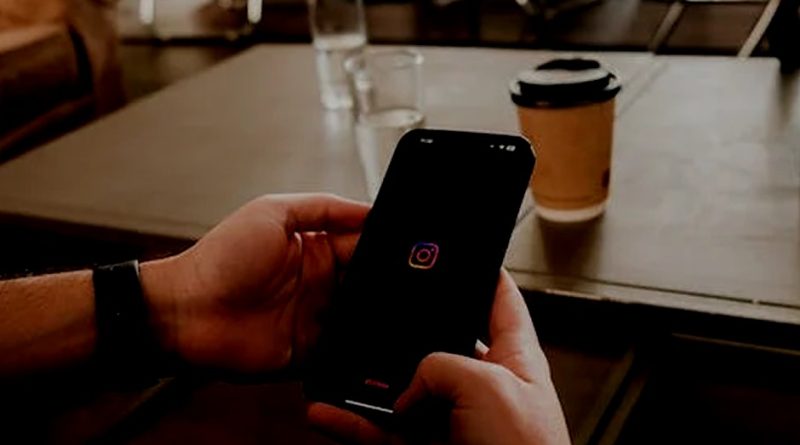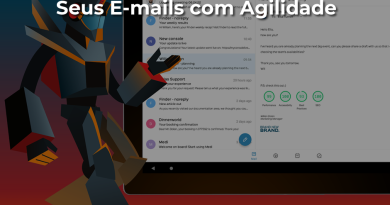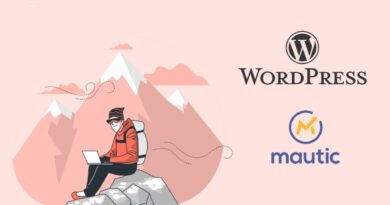Integrando feed de suas redes sociais em seu WordPress
Na dica de hoje vamos ensinar como integrar suas redes sociais em seu WordPress com um plugin totalmente gratuito. O plugin é o Smash Balloon Social Photo Feed, vamos aprender a instalar e configurar esse plugin em seu WordPress.
Passo 1
Acesse o menu Plugins > “Adicionar novo” e pesquise pelo nome do plugin(Smash Balloon Social Photo Feed):
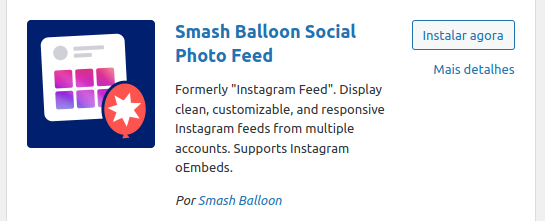
Agora clique em instalar e ativar.
Passo 2
Após instalado vai aparecer o menu de configuração para o Instagram como pode ser observado:
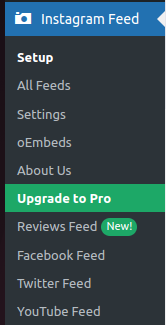
Como pode ser observado, outras opções de redes sociais estão no menu escolha rede desejada e ative a instalação da mesma:
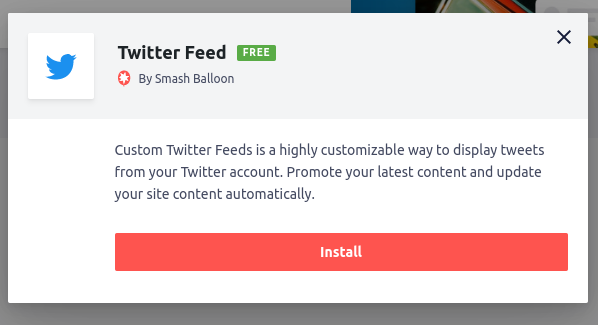
Passo 3
Iniciamos agora a configuração, clique em “Setup”, agora vai redirecionar para a página que iniciar a configuração clique no botão azul “Launch the setup wizard”:
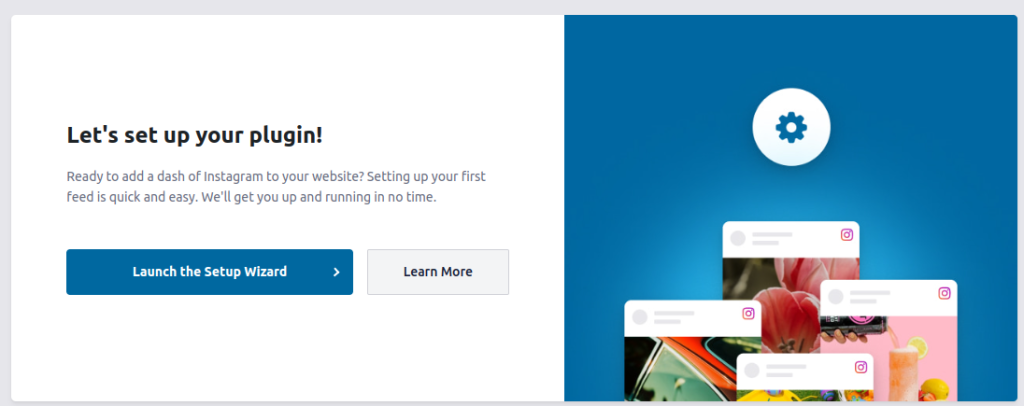
Agora clique em “Add new” e você será redirecionado para o site da Smash Balloon:
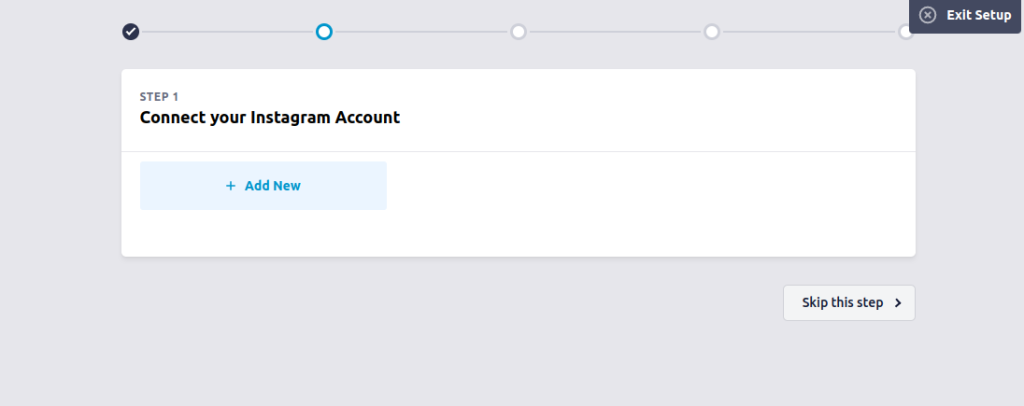
Escolha o tipo de conta(Pessoal ou de Negócio) do seu Instagram:
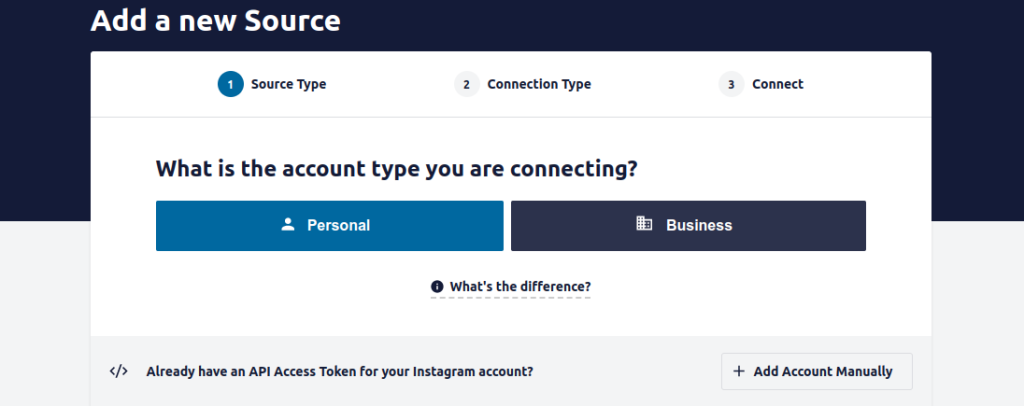
Como exemplo escolhi a pessoal, é só clicar e Connect with Instagram:
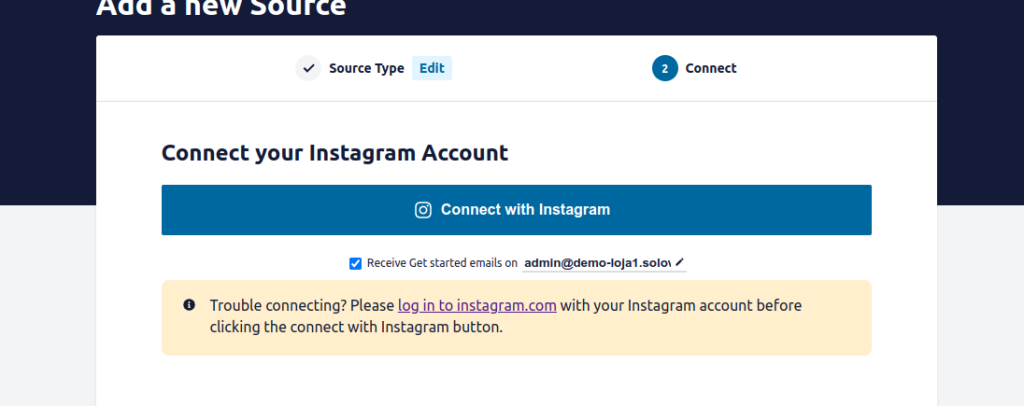
Você será encaminhado para o login do Instagram, caso já esteja conectado você será encaminhado para algumas janelas de permissão:
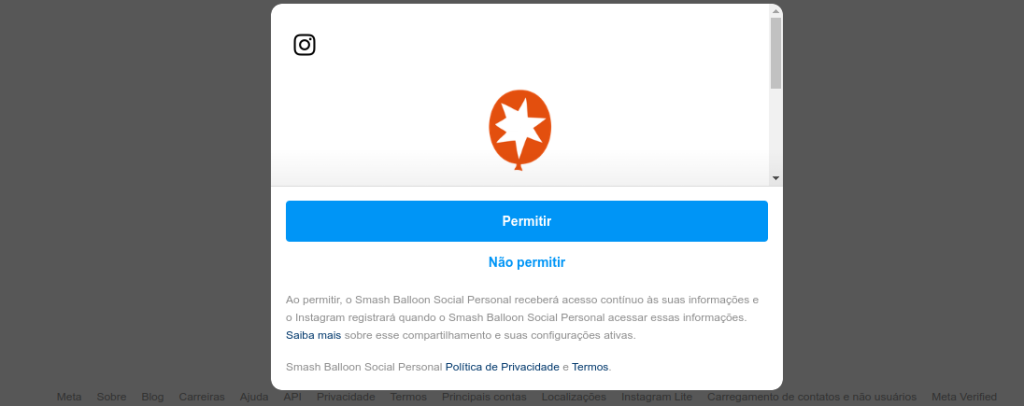
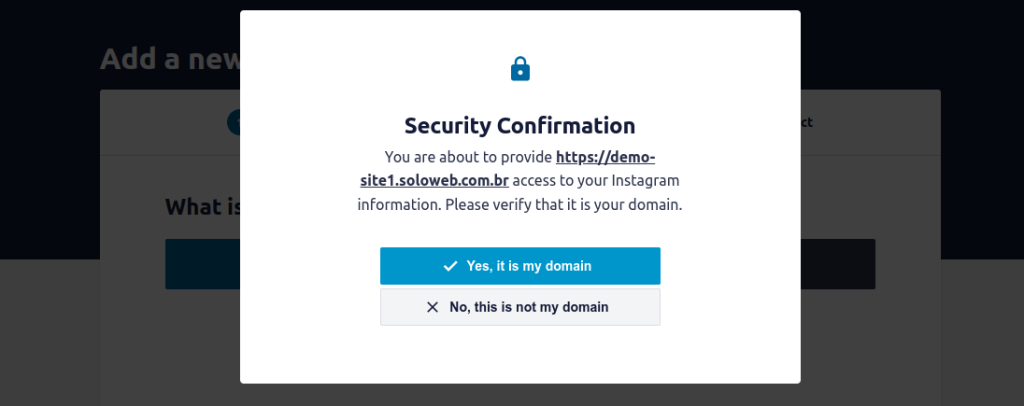
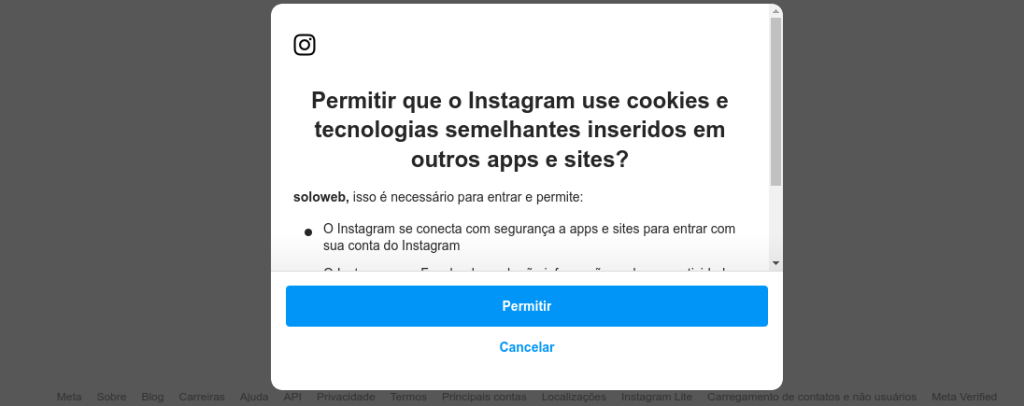
Com tudo permitido, você será encaminhado para sua janela de configuração do plugin, com isso vamos finalizar agora o Setup clicando em “Complete Setup Without Upgrading”:
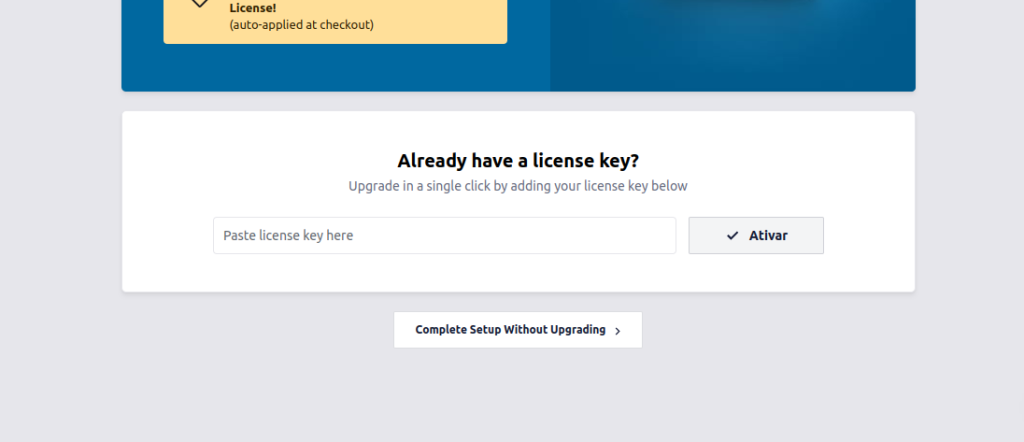
Praticamente agora, você só vai clicando em próximo(Next), a maioria das configurações são exigência para quem possui a versão pro, como não estamos tratando dessa versão então vamos usar somente os recursos das versões gratuitas:
Passo 4
Agora vamos para configuração, como dito acima você só vai precisar clicar em “Next”:
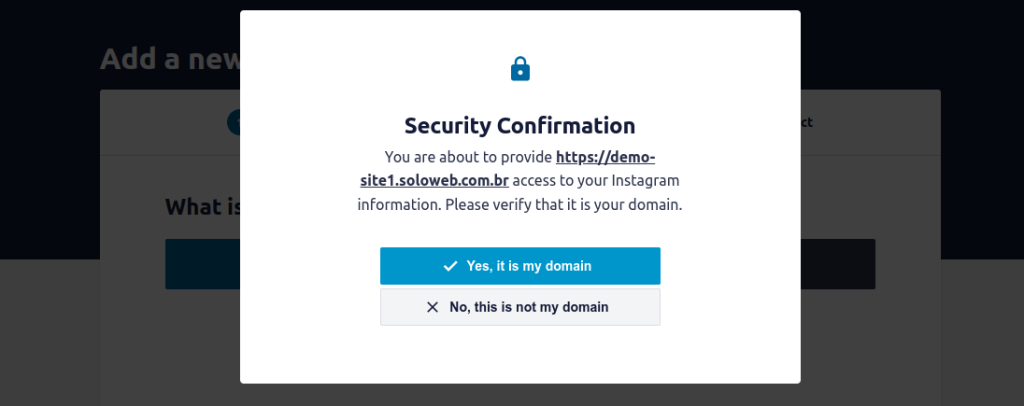
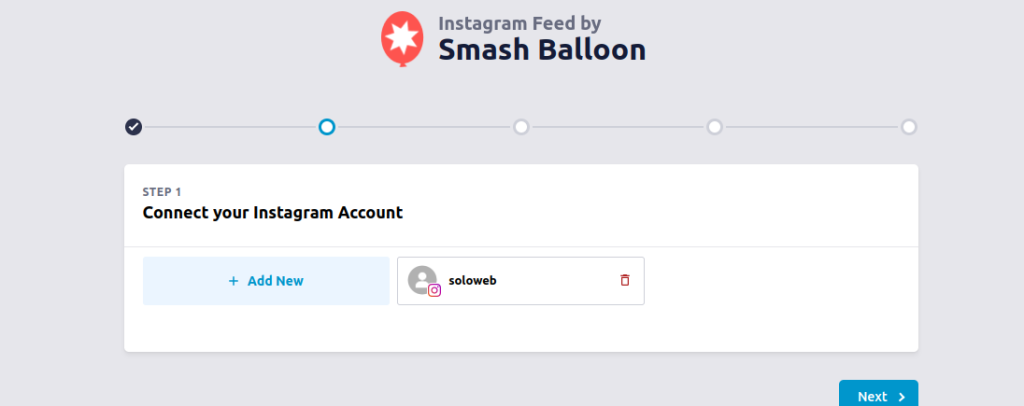
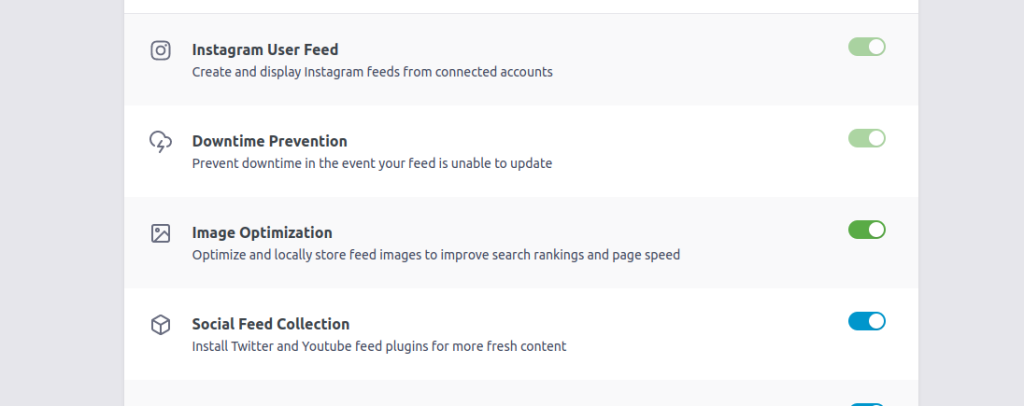
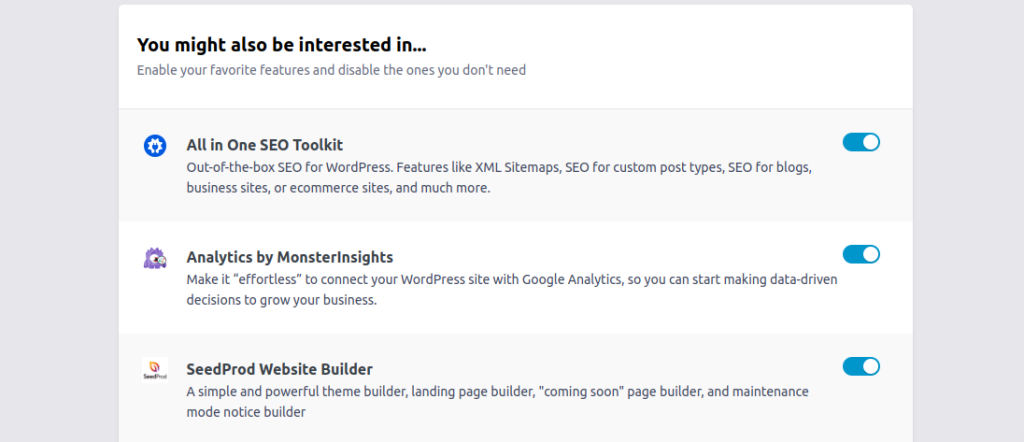
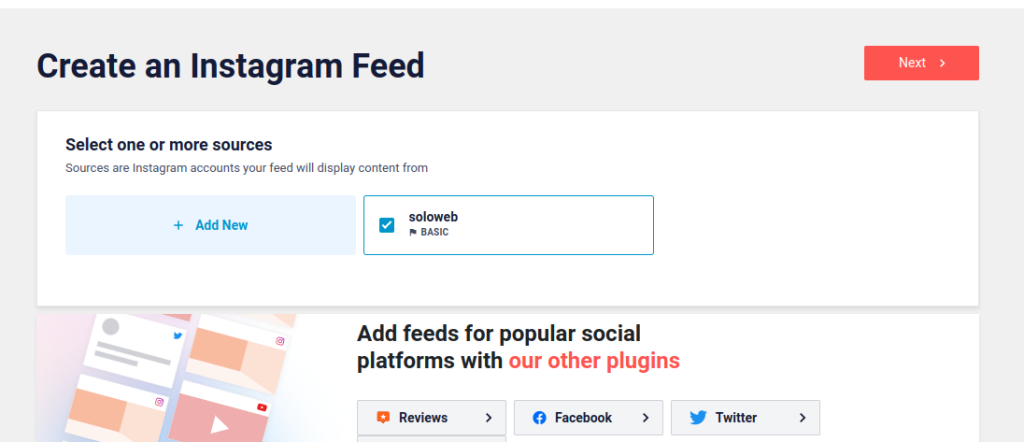
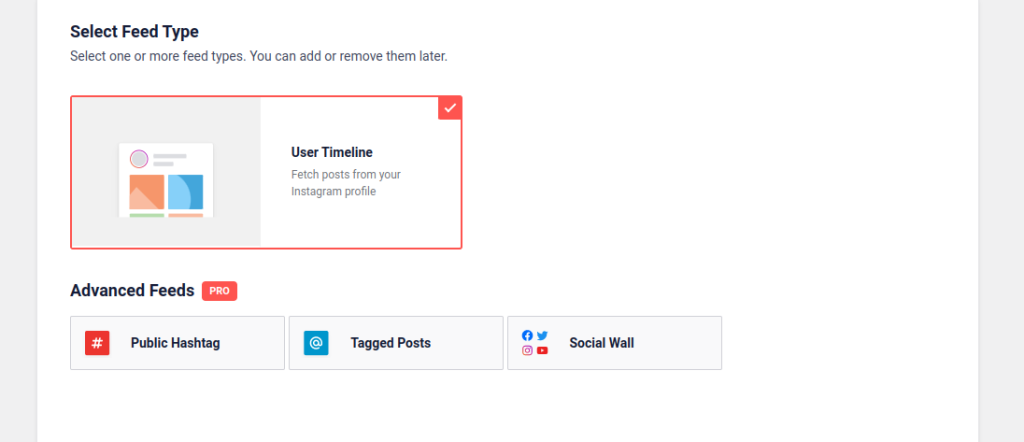
Pode deixar a maioria das configurações padrões em algumas telas, você vai precisar confirmar seu ID da rede social, clique e depois continue. Ao finalizar agora você será direcionado para o layout do Feed:
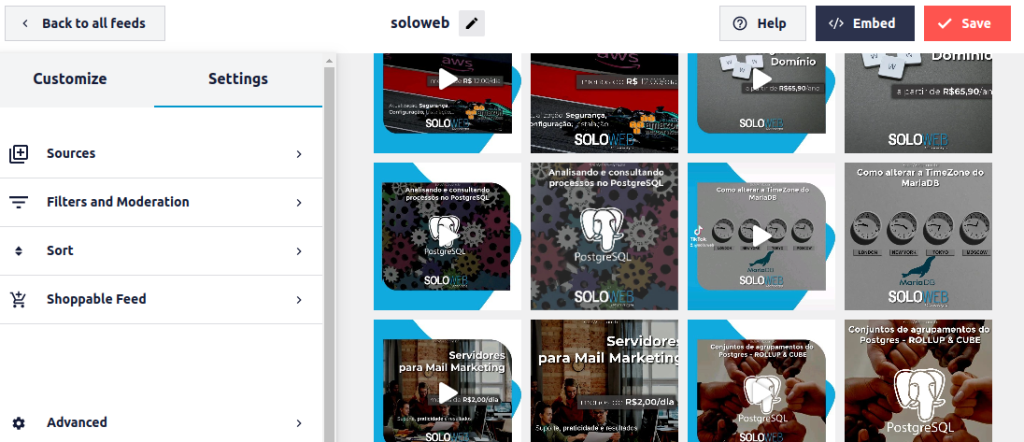
Agora você só precisa salvar, e ir na desejada inserir seu feed, você pode também copiar o código de incorporação(Embed) para implementar em um widget qualquer.
Crie a página e insira o bloco, no caso configuramos o Instagram, então vamos inserir o “Instagram feed”:
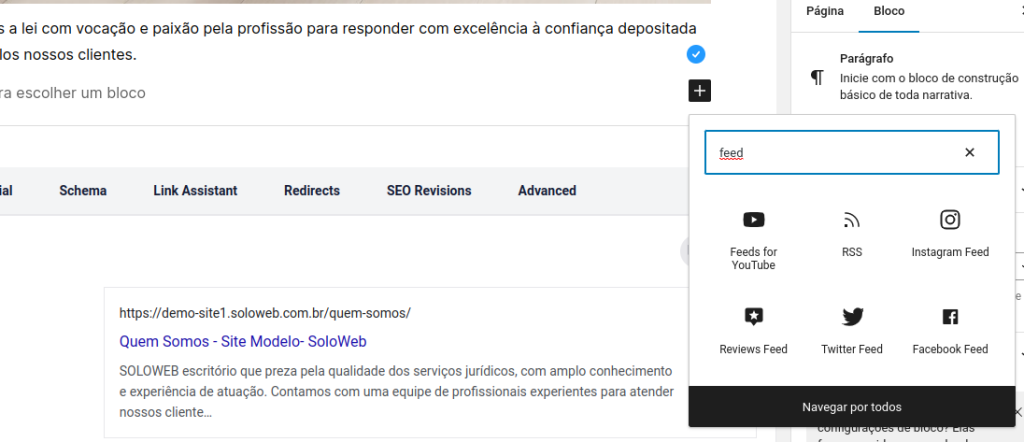
Pronto, agora é só salvar a nova página ou atualizar a página existente com seu feed do social.
E lembrando que a SOLOWEB além de oferecer Hospedagem de Sites, Servidores Dedicados, Servidores VPS com o menor custo do Brasil, também desenvolve soluções de software e realiza gerenciamento e monitoramento de servidores para sua empresa, faça uma cotação sem custo, acesse: www.soloweb.com.br